Самостоятельное подключение gps трекера Teltonika FMB125 к онлайн системам мониторинга автотранспорта Wialon, GPS-Trace Orange и Gelios
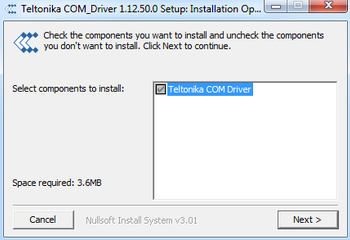
Нажмите на «Next»,
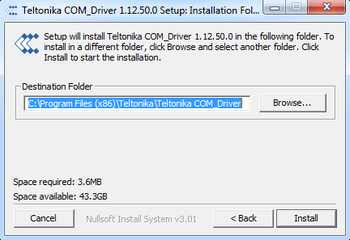
Далее отсоединяем кабель, и крышку можно защелкнуть на место.
Теперь необходимо завести объект глонасс/gps контроля ТС в систему онлайн слежения Wialon. Для этого надо загрузить файл «Образец Teltonika FMB125 для Wialon hosting.wlp», зайти на вкладку «Объекты» и нажать «Создать из WLP», указать путь к скачанному файлу, сменить IMEI на тот, который указан в Вашем терминале. Остальные настройки сменить по необходимости.
Прибор настроен!!!
Настройки для других мобильных операторов:
Beeline:
APN: internet.beeline.ru или m2m.beeline.ru
Логин: beeline
Пароль: beeline
Мегафон:
APN: internet
Логин: gdata
Пароль: gdata
Теле2:
APN: internet.tele2.ru
Без логина и пароля!
В случае необходимости подключения к серверу GPS-TraceOrange Вы можете использовать образец настроек для Wialon hosting и сменить ip адрес на: 195.195.165.166.
Для подключения GPS-терминала на Gelios Hosting также необходимо загрузить в терминал настройки: «FMB125 для Gelios.cfg (в zip)», но для настроек на хостинге необходимо обладать правами администратора или попросить Вашего поставщика услуги создать Вам объект.
Настройки параметров объекта на сервере мониторинга Gelios Hosting:
1) При создании нового объекта в админке укажите тип оборудования: Teltonika.
2) По умолчанию создаётся платный объект, для перевода в бесплатный необходимо написать в техподдержку.
3) Пропишите идентификатор - IMEI Вашего устройства (15 цифр).
4) Остальные настройки исходя из Ваших данных.
5) Настроить датчик «Зажигание», параметр - IGN (0-выкл, 1-вкл).
Если у Вас нет возможности создавать объекты, то попросите Вашего поставщика услуги настроить для Вас объект.
Для корректной работы терминала обновите его до последней доступной версии прошивки (в данном примере: 03.27.07 Rev:00).
Необходимо нажать на кнопку «Перепрошить»
затем на «Install»,
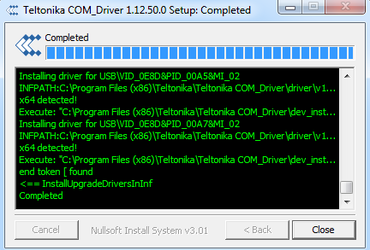
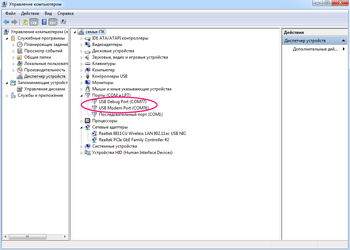
После скачивания «Teltonika.Configurator_1.3.6_C.164.zip» запускаем из архива файл с названием Teltonika.Configurator:
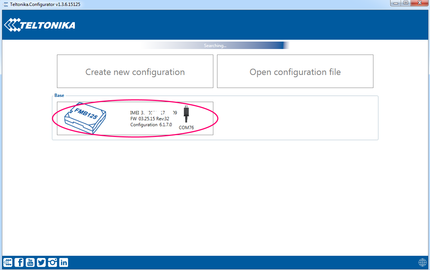
В конфигураторе отобразится модель прибора, его IMEI и версия прошивки. Если нажать на эту активную кнопку, конфигуратор загрузит настройки:
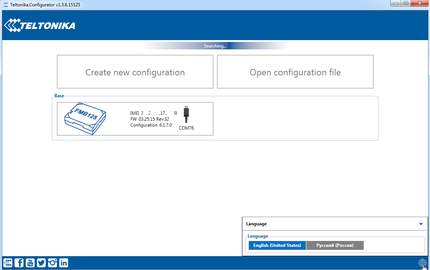
Для смены языка конфигуратора на «русский» нажмите на изображение глобуса в правом нижнем углу:
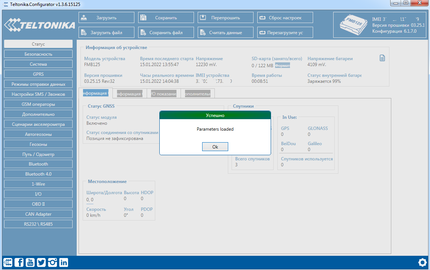
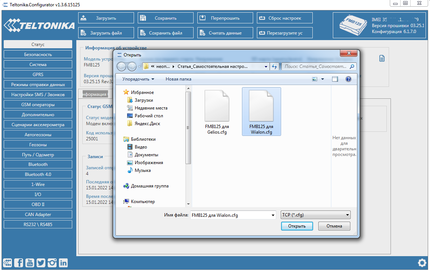

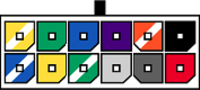
«Минус питания» подключается непосредственно к корпусу ТС (при необходимости можно подсоединить к минусовой клемме аккумулятора). «Плюс питания» подключаем к проводке ТС, где есть постоянное напряжение бортовой сети (при необходимости можно подключить к плюсовой клемме аккумулятора через дополнительно установленный предохранитель, хотя в данных приборах есть встроенный предохранитель, все же лучше подстраховаться). «Зажигание» подключается к проводу, на котором появляется напряжение бортовой сети при включении зажигания ТС.
Перед тем как вставить подключенный жгут проводов прибора в разъём, необходимо установить хотя бы одну sim-карту. Для этого нужно небольшой шлицевой отверткой с боков поддеть крышку прибора. После снятия крышки откроется место для монтажа двух sim-карт, которые следует установить контактами к плате прибора и косым срезом к разъёму. Затем нужно подключить фишку жгута в разъём до фиксации. Теперь нам понадобится мобильный компьютер с установленным Windows, а также шнур USB-micro-USB для программирования устройства контроля транспорта. Скачать драйвер «TeltonikaCOMDriver.zip» и установить, если его нет в диспетчере устройств.
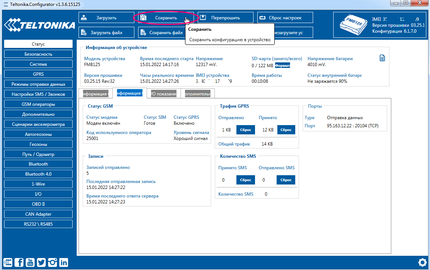
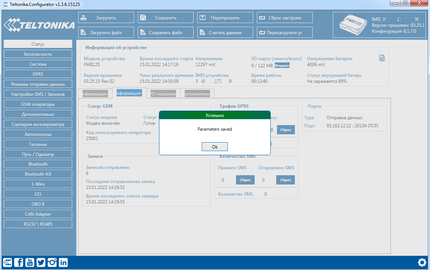
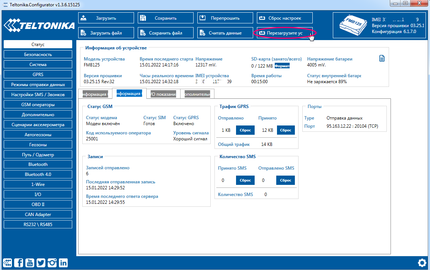
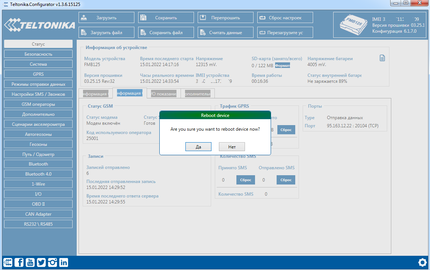
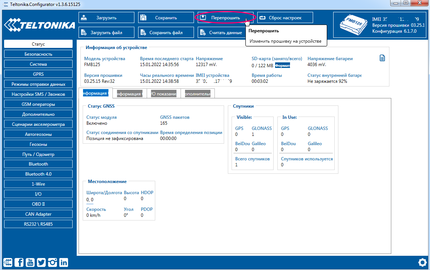
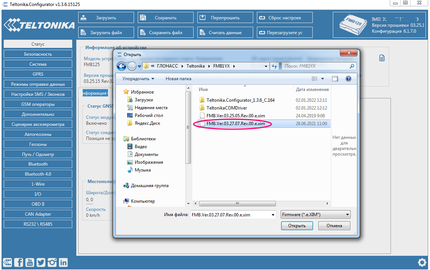
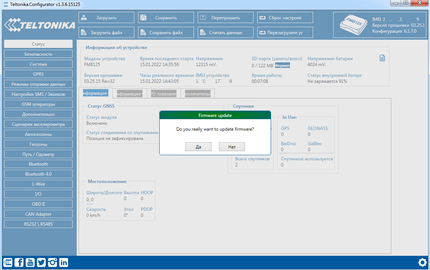
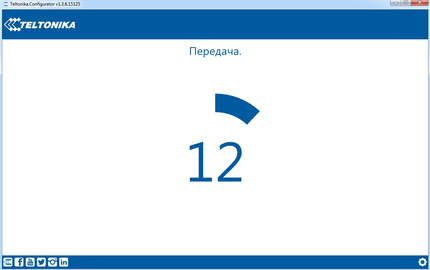
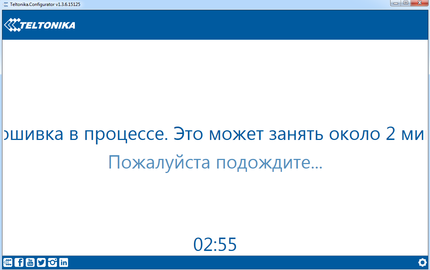
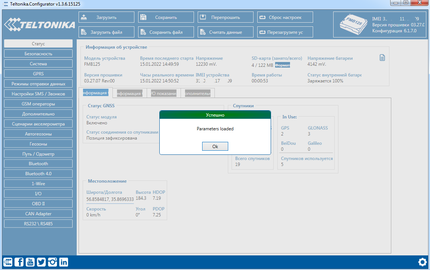
после завершения прошивки прибор перезагрузится и считает записанные настройки. Нажмите «Ок» и проверьте настройки (настройки могут сбиться, если прошиваете с очень старой прошивки на последнюю).
Надеюсь, что данная статья Вам очень помогла!
С уважением, Global-Trace

